Taigi, pagaliau įsigijote blizgančią ir naują „RTX 3060” vaizdo plokštę. Laikykite save laimingu! Tačiau prieš pradėdami per daug džiaugtis, turite padaryti keletą dalykų, kad užtikrintumėte, jog iš jos gautumėte maksimalią naudą.
Toliau pateikiama keletas BIOS ir „Windows” pakeitimų, kuriuos galite atlikti, kad viskas visada veiktų sklandžiai ir efektyviai.

Turinys:
Įjungti žaidimo režimą
Naudodami „Windows” nustatymą, vadinamą žaidimų režimu, galite iš mašinos išspausti daugiau našumo žaidimo metu. Gera žinia ta, kad jį taip pat lengva įjungti. Tačiau tam jums reikės naujausių „Windows 10” arba 11 versijų.
Toliau pateikiami žaidimo režimo įjungimo veiksmai:
- Paspauskite klaviatūros mygtuką Start ir įveskite Game.
- Spustelėkite Game Mode Settings (žaidimo režimo nustatymai), kai jis bus rodomas virš pradžios meniu.
- Spustelėkite mygtuką , kad įjungtumėte žaidimo režimą.
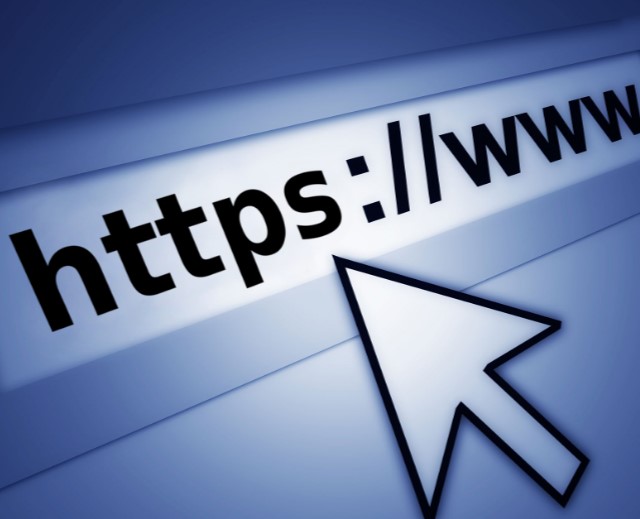
Taip pat skaitykite kitą straipsnį: Kodėl jums reikia nemokamos DNS prieglobos
Ar plečiate arba kuriate svetainę? Jei taip, tuomet aukštos kokybės nemokama DNS priegloba gali būti jūsų naujas geriausias draugas! Naudodami gerą DNS prieglobą galėsite mėgautis didesniu dubliavimu, greičiu, patikimumu ir saugumu.
Maitinimo nustatymų keitimas
Taip pat galite nurodyti „Windows” optimizuoti maitinimo nustatymus, atlikdami vos kelis pakeitimus, kad daugiau dėmesio būtų skiriama našumui. Juk to prireiks žaidžiant žaidimus. Toliau pateikiami veiksmai, kuriuos turite atlikti, kad šiek tiek pakeistumėte savo maitinimo nustatymus ir galėtumėte mėgautis maksimaliu savo RTX 3060 vaizdo plokštės naudojimu.
- Paspauskite pradžios mygtuką ir įveskite Power.
- Spustelėkite Maitinimo ir miego režimo nustatymai.
- Dešinėje iškylančiojo lango dalyje spustelėkite papildomus maitinimo nustatymus.
- Toliau pasirinkite aukščiausios kokybės arba aukštos kokybės, kad užtikrintumėte, jog turite pakankamai galios žaidimui.
Leisti keisti dydį BAR
Įdiegus „RTX 3060” vaizdo plokštę, pirmiausia reikia pereiti prie BIOS nustatymų. Įjunkite kompiuterį ir spauskite DEL klavišą, kol pateksite į BIOS.
Iš čia eikite į išplėstinius PCIe posistemės nustatymų nustatymus. Čia turėtumėte rasti nustatymą „Re-Size BAR” palaikymas. Įjunkite jį pažymėdami, išsaugodami nustatymą ir išeidami iš naujo paleiskite kompiuterį.
Technologija „Re-Sizeable BAR” iš esmės leidžia jūsų GPU ir CPU palaikyti efektyvesnį ryšį, o tai pagerina žaidimų našumą.
Tačiau atkreipkite dėmesį, kad ne visi gali naudotis „Re-Sizeable BAR”. Pirmiausia turite įsitikinti, kad turite tam tinkamą įrangą. Ją palaiko AMD 500 ir 400 procesoriai, taip pat 11th ir 10th kartos „Intel” procesoriai. Tačiau jums vis tiek gali tekti patikrinti, ar atnaujinta ir GPU BIOS, ir pagrindinės plokštės BIOS.
Tai tik keletas nustatymų, kuriuos galite koreguoti ir keisti, kad geriausiai išnaudotumėte savo naująją RTX 3060 vaizdo plokštę. Dar galite pabandyti atlikti kitus veiksmus, kurie padės pagerinti kadrų per sekundę skaičių, taip pat padaryti žaidimus dar įspūdingesnius naudojant DLSS ir spindulių sekimą. Išbandykite bet kurią iš šių gudrybių ir mėgaukitės žaidimais iki soties!







